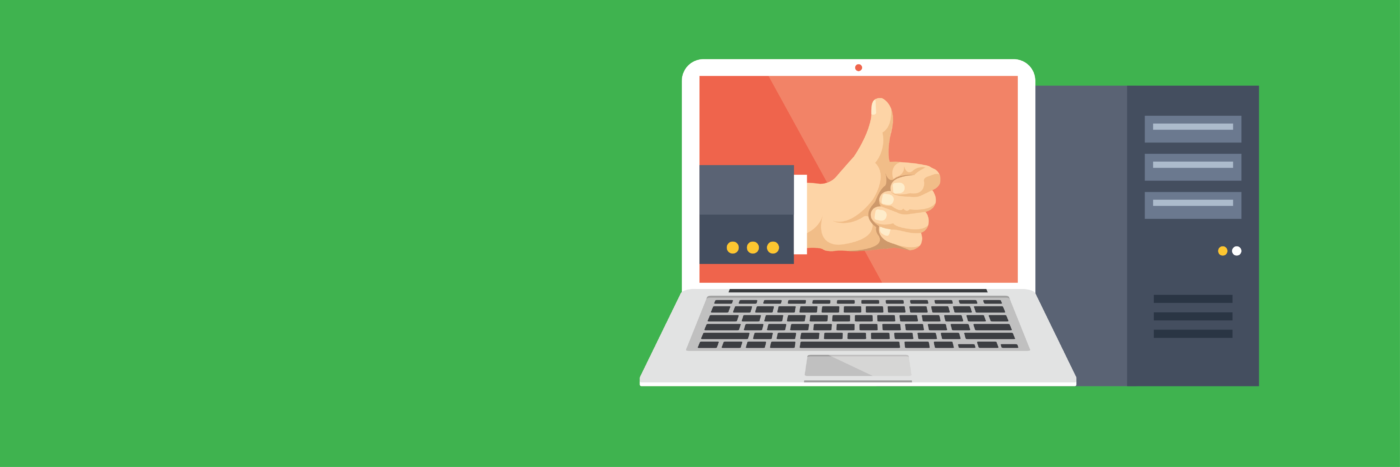7-Zip è un programma open source (gratuito) per la creazione e gestione di file compressi, Nella sua impostazione predefinita 7-Zip crea archivi in formato 7z. Negli archivi che si vorranno creare possono contenere più file o cartelle, riducendo notevolmente la loro dimensione rispetto al file originale. La compressione dei file avviene utilizzando filtri di cifratura e algoritmi di compressione.
Oltre 7-Zip vi sono numerosi programmi che permettono di comprimere file come ad esempio Winzip, Winrar, gzip. A mio avviso nelle versioni gratuite 7-Zip si distingue per la sua semplicità.
Formati supportati di 7-Zip
Con 7-Zip è possibile aprire altri formati di archivi compressi e non compressi. Può decomprimere i seguenti formati .zip – .gzip -.bzip2 – .tar, CAB , RAR, MSLZ, SWF, FLV, Arj, Z, LHA, CPIO, SMZIP, JAR, immagini ISO , DMG, HFS, RPM , ARJ, CAB, CHM, CPIO, DEB, DMG, HFS, ISQ, LZH, LZMA, MSI, NSIS, RAR, RPM, UDF, WIN, XAR e Z. Per la compressione con il programma 7-Zip possono essere creati nei seguenti formati 7z, zip, gzip, bzip2 e tar.
Caratteristiche principali di 7-Zip
- Offre un altissimo rapporto di compressione col formato 7z;
- 7-Zip è software open source distribuito con licenza GNU LGPL;
- Supporta più formati di archiviazione
- Può creare archivi 7z autoestraenti;
- Dispone di un file manager;
- È tradotto in 87 lingue.
Link per il download di 7-Zip
Di seguito il link alla che vi porta alla Home page del programma 7-Zip
Download e installazione
Una volta arrivati nella homepage del sito visualizzerete 2 link per scaricare il programma ( versione per sistemi operativi a 32 bit e 64 bit) Selezionando la versione del vostro sistema operativo inizierà automaticamente il download del programma.
Una volta terminato il download bisogna avviare il programma cliccandoci sopra e inizierà l’installazione.
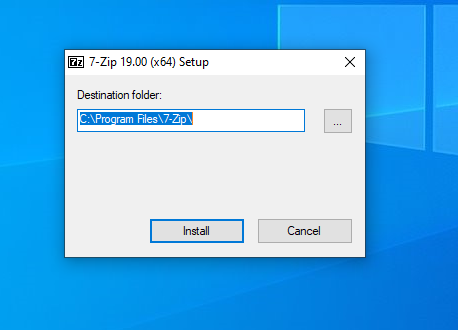
Selezionare “Install”
Selezionare “Close”
Ora avrete 7-Zip installato sul vostro computer
Primo utilizzo del Programma
Nella selezioni dei programmi del vostro computer selezionabile dal menù start potrete trovare l’applicazione 7-Zip File Manager, selezionandolo si aprirà il programma.
Il suo funzionamento e molto semplice, potete selezionare la cartella nel quale vi sono i file che volete comprimere. Una volta individuato il file o i file da inserire nel archivio compresso (per selezionare più file tenere premuto sulla tastiera “Ctrl” e con il mouse selezionare i file. Selezionare “Aggiungi” e comparirà una finestra nella quale potrete rinominare il file che andrete a creare.
Selezionando “ok” il processo si avvierà e in pochi secondi avrete un nuovo file che contiene al suo interno tutti i documenti selezionati con una dimensione molto inferiore. Per grandi quantitativi di file il processo può durare anche diversi minuti.
Nell’immagine seguente potrete vedere il confronto tra, 2 file non compressi (parte sinistra) e gli stessi file in un archivio compresso (parte destra). Vi è un risparmio di spazio di 8 Kb su 124kb. Nei file come immagini, documenti, film e video dove le dimensioni sono notevoli il il risparmi di spazio che si andrebbe a creare e notevole.
Consiglio l’utilizzo di questo programma per archiviare vecchi file e nel caso si debbano allegare a E-mail cosi da risparmiare spazio sulla memoria interna.